win11网络适配器出现感叹号的解决方法 win11网卡驱动图标出现感叹号怎么办
更新时间:2023-04-28 13:54:08作者:zheng
在我们安装了win11操作系统之后都需要配套安装各种驱动来让电脑的各种功能能够正常运行,一些用户在打开硬件管理的时候发现网络适配器的图标上有一个黄色的感叹号,这可能就是网卡驱动出现了一些问题,那么该怎么修复呢?今天小编就教大家win11网络适配器出现感叹号的解决方法,如果你刚好遇到这个问题,跟着小编一起来操作吧。
推荐下载:win11
方法如下:
方法一:
1、点击属性
在电脑桌面选中此电脑鼠标右击,点击属性。
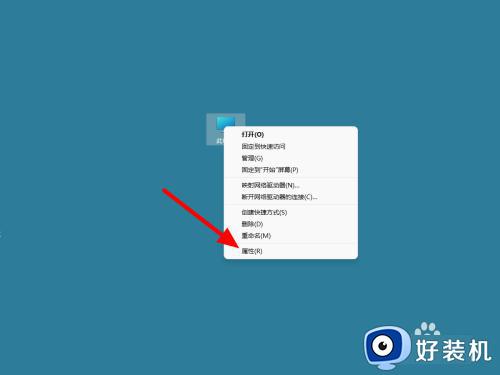
2、点击设备管理器
在属性界面,点击设备管理器。
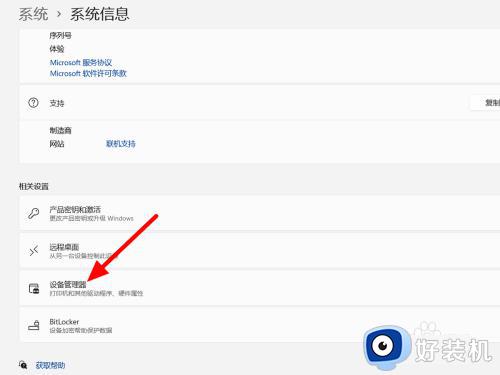
3、点击更新
选中有问题的适配器右击,点击更新驱动程序软件即可。
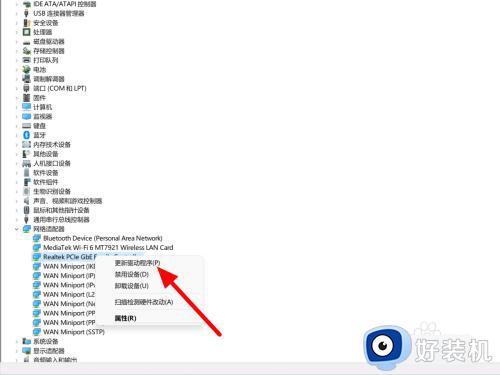
方法二:
1、单击属性
选中有问题的适配器右击,单击属性。
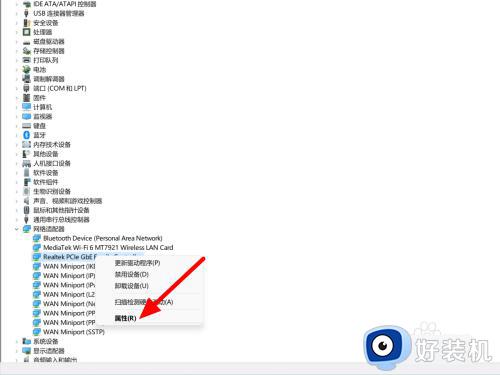
2、查看适配器信息
在详细信息选项下,查看适配器信息。
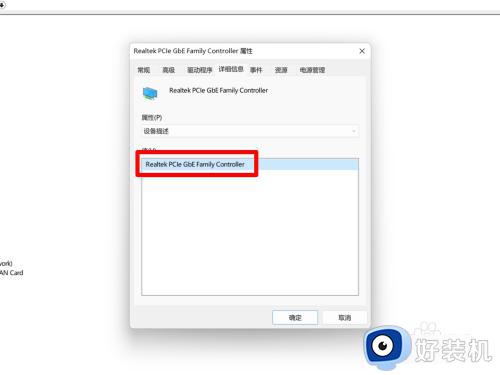
3、搜索驱动点进入
打开浏览器,搜索驱动,点击进入。
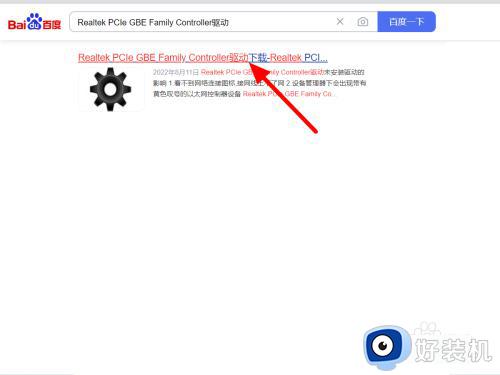
4、点击立即下载
点击立即下载,完成安装即可恢复正常。
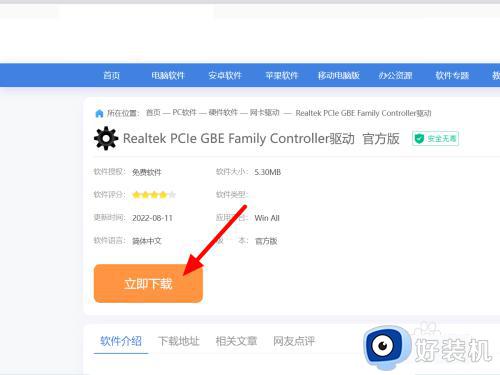
以上就是关于win11网络适配器出现感叹号的解决方法的全部内容,还有不懂得用户就可以根据小编的方法来操作吧,希望能够帮助到大家。
win11网络适配器出现感叹号的解决方法 win11网卡驱动图标出现感叹号怎么办相关教程
- win11网络适配器有黄色感叹号如何修复 win11怎么解决网络适配器感叹号
- win11无线网卡驱动感叹号怎么回事 win11无线网络适配器感叹号怎么解决
- win11网络适配器有黄色感叹号怎么办 win11设备管理器网卡驱动显示叹号怎么解决
- win11网络适配器有黄色感叹号如何去掉 win11网络适配器有感叹号错误代码10怎么办
- Win11网卡驱动为什么有黄色感叹号 Win11网卡驱动显示黄色感叹号多种解决方法
- win11无线网络适配器异常如何修复 怎么解决win11无线网络适配器的感叹号
- win11重置电脑d盘为什么有感叹号 win11重置电脑d盘感叹号两种解决方法
- win11系统d盘有个感叹号怎么回事 win11系统D盘有个感叹号如何解决
- 笔记本装win11后充电有感叹号怎么办 笔记本升级win11系统充电显示感叹号如何处理
- win11磁盘上有一个感叹号的解决方法 win11磁盘显示感叹号怎么办
- win11家庭版右键怎么直接打开所有选项的方法 win11家庭版右键如何显示所有选项
- win11家庭版右键没有bitlocker怎么办 win11家庭版找不到bitlocker如何处理
- win11家庭版任务栏怎么透明 win11家庭版任务栏设置成透明的步骤
- win11家庭版无法访问u盘怎么回事 win11家庭版u盘拒绝访问怎么解决
- win11自动输入密码登录设置方法 win11怎样设置开机自动输入密登陆
- win11界面乱跳怎么办 win11界面跳屏如何处理
win11教程推荐
- 1 win11安装ie浏览器的方法 win11如何安装IE浏览器
- 2 win11截图怎么操作 win11截图的几种方法
- 3 win11桌面字体颜色怎么改 win11如何更换字体颜色
- 4 电脑怎么取消更新win11系统 电脑如何取消更新系统win11
- 5 win10鼠标光标不见了怎么找回 win10鼠标光标不见了的解决方法
- 6 win11找不到用户组怎么办 win11电脑里找不到用户和组处理方法
- 7 更新win11系统后进不了桌面怎么办 win11更新后进不去系统处理方法
- 8 win11桌面刷新不流畅解决方法 win11桌面刷新很卡怎么办
- 9 win11更改为管理员账户的步骤 win11怎么切换为管理员
- 10 win11桌面卡顿掉帧怎么办 win11桌面卡住不动解决方法
